I dette innlegget vil vi se på måter å få Android-batteriet til å vare lenger, ved å bruke både manuelle metoder og de beste batteribesparende appene fra Play Store..
Manuelle metoder for å spare batteri på Android-telefoner
1. Lavere lysstyrke på skjermen
Skjermen er vanligvis den største power hog på smarttelefonen din. Ved å senke skjermens lysstyrke, sørger du for at skjermen bruker så lite strøm som mulig. Ikke sett telefonens skjermlysstyrke til automatisk hvis du vil få Android-batteriet til å vare lenger, da dette betyr at telefonen vil stille lysstyrkenivået i henhold til det omgivende lyset i stedet for til den lavest mulige lysstyrken.
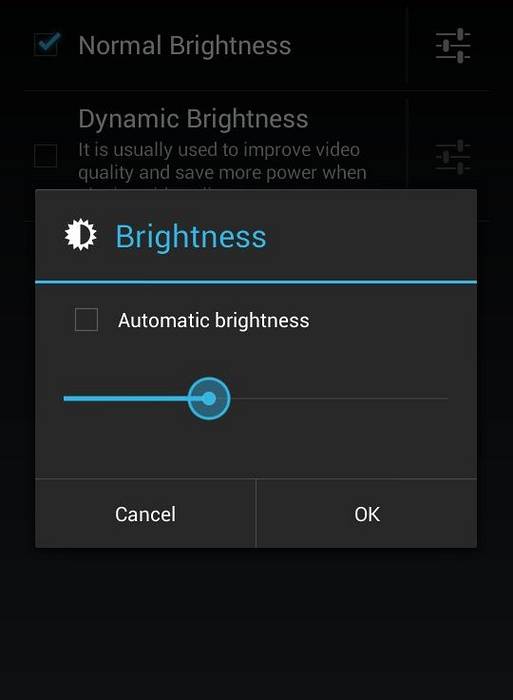
2. Slå av Wifi, GPS, Bluetooth og mobildata når de ikke er i bruk
Ved å slå av maskinvareradioer som ikke er i bruk, kan du spare mye av den dyrebare batterisaften. I alle fall trenger du ikke både WiFi og mobildata slått på, med mindre du kjørte et mobilt hotspot. Å holde Bluetooth slått på i lang tid, selv medfører sikkerhetsrisiko. Det er alltid bedre å slå av disse tjenestene når de ikke er i bruk.
3. Slå av Autosynk
Android Auto-sync kjører som en bakgrunnsprosess som kontinuerlig tapper telefonens batteri. Selv om du kan slå av det, kan det være en irritasjon. Hvis du ønsker å spare batteri, kan du bytte til synkronisering når du tror du ikke trenger at telefonen din skal laste opp dataene dine til serveren, hver gang du klikker på et bilde, surfer på noe på nettet eller endrer noen enhetsinnstillinger.
Merk: Hvis du slår av Sync, kan det være noen problemer med umiddelbare e-post- og Facebook-varsler, ettersom du må oppdatere dataene dine manuelt.
4. Drep ubrukelige appprosesser
Drep unødvendige bakgrunnsprosesser i apper, ettersom disse stadig spiser kostnadene dine. Vær imidlertid forsiktig, hvis du dreper systemprosesser, kan telefonen bli ustabil. Ikke prøv dette trinnet med mindre du vet hva du gjør.
5. Sett skjermen av (hvilemodus) tid til minimum
Still inn telefonen til å slå av skjermen til lavest mulig tidsinnstilling. Dette lar deg presse noen minutter ekstra ut av telefonens batteri, ved å slå av skjermen så snart den blir inaktiv. Denne innstillingen kan forårsake irritasjon når du leser, surfer eller utfører lignende aktiviteter på telefonen.
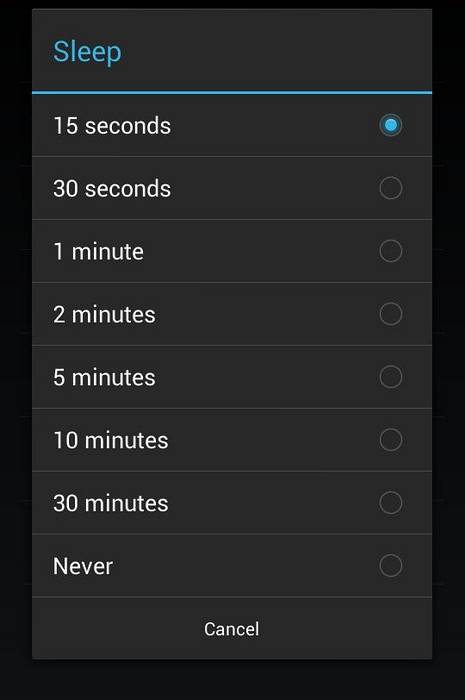
6. Slå på flymodus når det er nødvendig
Flymodus slår av maskinvareradioene som er nevnt i trinn 2. Når du ikke trenger å sende eller motta samtaler eller meldinger, eller bruke tilkoblingsmuligheter, men fortsatt bruker telefonen (f.eks. Når du leser på enheten eller lytter til musikk lagret på SD-kortet), slå på flymodus for å få Android-batteriet til å vare lenger.

7. Bestem hva som bruker mest lading
Gå til Batteri delen av Android-innstillingsmenyen. Her vil du se en full liste over alle appene og systemtjenestene dine, samt hvor mye batteri de har brukt.
8. Bruk 'strømsparingsmodus' hvis du har muligheten
Med mindre du bruker en Nexus, kommer telefonen sannsynligvis innebygd med spesielle strømsparealternativer. Detaljert informasjon om OEM-spesifikke strømsparealternativer er gitt i den siste delen av denne artikkelen.
Topp 5 batteribesparende apper for å få Android-batteriet til å vare lenger
1. DU Battery Saver 丨 Power Doctor
DU Battery Saver kommer i gratis- og Pro-versjoner. DU hevder at det kan spare opptil 50% batterilevetid for telefonen din, og at Pro-versjonen kan spare opptil 70% av telefonens juice. Hovedfunksjonene inkluderer et 'klikk' Optimaliser-knapp som automatisk finner og løser Android-batteriproblemer.
DU Battery Saver har også en widget for dette som du kan inkludere på startskjermen. Det gir også nyttige tips når du lader telefonen. Den tilbyr den største UI-tilpasningen, sammenlignet med resten av appene på denne listen, med forskjellige nedlastbare skinn for batteriikonet ditt.

DU, som de fleste appene på denne listen, har forskjellige batteriprofiler som du kan angi, avhengig av hva du for øyeblikket gjør på telefonen din, for eksempel 'Lang', 'Hvilemodus' og 'Generelt'. Det lar deg også lage dine egne batteriprofiler og angi tilpassede alternativer. DU hevder å fortelle deg nøyaktig statusen til telefonens batteri - hvor lenge det vil vare - men spådommene fungerer ikke alltid riktig, selv om du følger alle tipsene som er foreslått av den.
Tilgjengelighet: Gratis på Google Play
2. Battery Doctor (Battery Saver)
Battery Doctor er en av appene på denne listen som er helt gratis. Ingen kjøp i appen, ingen Pro-versjoner. Det gir en oppgave morder som dreper alle kjørende app prosesser med ett klikk, og til og med lar deg drepe prosesser når telefonskjermen er slått av.
Battery Doctor tilbyr en widget som gjør det enkelt å bytte WiFi, Data og Bluetooth. Det har også flere batteriprofilalternativer, og gir tips når du lader telefonen. Battery Doctor går også litt bedre når det gjelder å måle hvor lenge telefonens batteri skal vare.
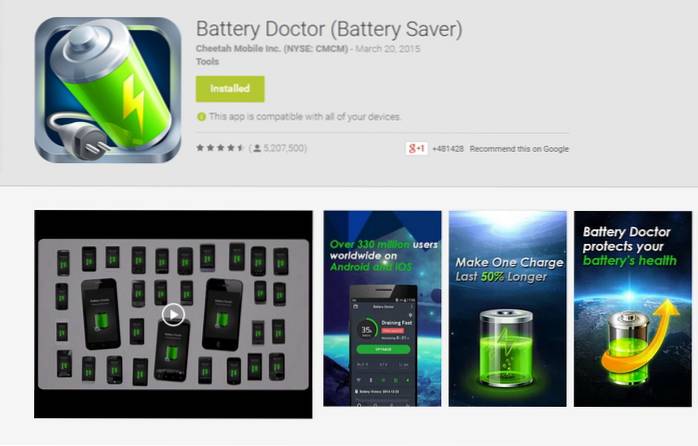
Battery Doctor har et vakkert, lastet grensesnitt og er definitivt en veldig godt designet app. For de av dere med rotte enheter, har Battery Doctor innebygd CPU-styring, i tilfelle du vil ta batteribesparelse til neste trinn.
Tilgjengelighet: Gratis på Google Play
3. Qualcomm ™ batteriguru
Qualcomm ™ Battery Guru tar en helt annen tilnærming for å spare batteri. Det er i hovedsak Google Now av batterispareapper. Med Battery Guru er det ikke behov for profiler eller maskinvarebrytere. Den oppdager automatisk hvordan du bruker telefonen og justerer forskjellige innstillinger deretter.
Den største funksjonen er hvordan den kan redusere synkroniserings- og bakgrunnsoppdateringsfrekvensen til telefonappene dine, noe som sparer kostnad i prosessen.
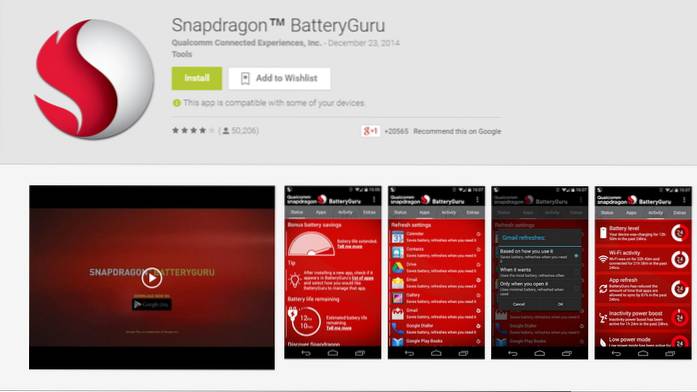
Hvis du liker å gjøre dine egne ting, tilbyr Battery Guru også widget-brytere for forskjellige telefonkontroller som WiFi, Bluetooth og Data, og også for forskjellige strømsparingsmoduser.
Merk :
- Denne appen fungerer kanskje ikke på enheter uten Qualcomm-prosessorer.
- Per nå er Battery Guru det ikke kompatibel med Android L.
Tilgjengelighet: Gratis på Google Play
4. JuiceDefender - batterisparer
JD er en av de eldste, blant de populære batterispareappene. Grensesnittet har dessverre ikke blitt oppdatert på ganske lang tid. Juice Defender kommer i fire 'smaker':
- JuiceDefender - batterisparer
- JuiceDefender Plus (betalt)
- JuiceDefender Beta
- JuiceDefender Premium (betalt)
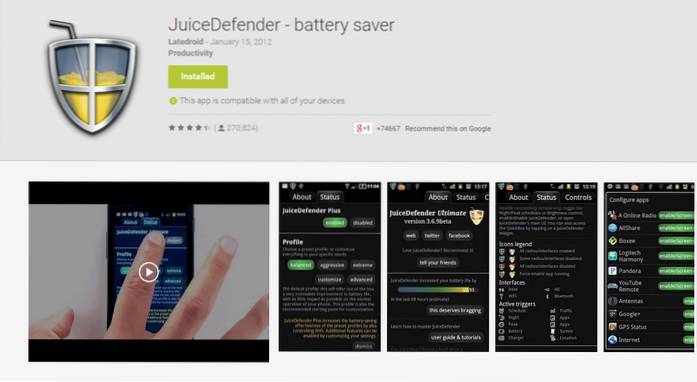
Dette er trolig den mest funksjonsrike appen i denne listen. JuiceDefender kan skryte av lokalitetsbevisst WiFi-styring (f.eks. Å slå på WiFi hjemme, og deaktivere det ellers), automatisk tilkobling av Bluetooth-enheter, nedskalering av CPU når telefonen er inaktiv (Root Feature), ukentlig / nattlig / topp planlegging, i tillegg til widgets for startskjermen for enkel veksling av maskinvarekontroller og strømalternativer.
Merk: JuiceDefender er en flott app med fantastiske funksjoner, men det var det sist oppdatert i 2012. Med mindre du har en pre gelébønne OS på telefonen din, fungerer ikke alle funksjonene bra på enheten din.
Tilgjengelighet: Gratis på Google Play
5. Grønngjøre
Greenify er i motsetning til resten av appene på denne listen, fordi det ligner mer på en glorifisert oppgave morder enn en batterileder. Imidlertid kan Greenify faktisk hjelpe deg med å generere massiv batterisparing ved å holde øye med grådige apper som tar opp for mye av systemressursene dine. Greenify trengte opprinnelig root-tilgang for at de fleste funksjonene kunne fungere, men med de nyeste versjonene, til og med ikke rotte telefoner kan bruke Greenify for å øke ytelsen.
For å bruke Greenify etter installasjon, bare velg hvilken som helst app som er en ressurs-hog, og 'Greenify' den. Greenify begrenser apper når de kjører i bakgrunnen, men lar dem fortsatt fungere normalt når du begynner å bruke dem. Dette slår også Frysing eller Deaktivering av ubrukelige apper som du ikke vil slette.
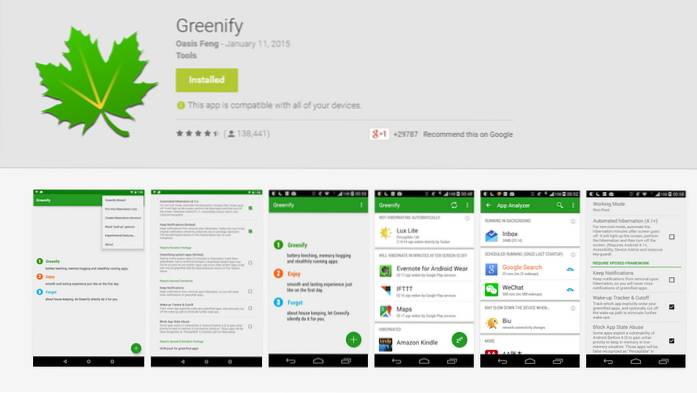
Greenify får mange oppdateringer, og har også et veldig moderne, enkelt grensesnitt. Grønngjøring av systemapper kan være farlig, da de kan destabilisere telefonen din. Klikk her for en fullstendig liste over tips for bruk av Greenify.
Tilgjengelighet: Gratis på Google Play
Telefonprodusentens spesifikke metoder for å spare batteri på Android
Noen Android-telefoner er forhåndslastet med strømsparealternativer. Her på noen OEM-spesifikke måter å få Android-batteriet til å vare lenger. Disse funksjonene avhenger av telefonmodellen så vel som produsenten. Din telefon kanskje ikke støtter alle funksjonene som er inkludert i denne tabellen.
| Merke | Strømsparingsfunksjon | Hvordan få tilgang |
|---|---|---|
| Samsung | Strømsparingsmodus | Varslingslinje -> Strømsparingsmodus |
| Ultra Power Saving Mode | Varslingslinje -> Ultra Strømsparingsmodus | |
| HTC | Strømsparingsmodus | Innstillinger -> Strøm -> Strømsparingsmodus |
| Ekstrem strømsparingsmodus | Innstillinger -> Strøm -> Ekstrem strømsparingsmodus | |
| Sony | Lavstrømmodus | Innstillinger -> Strømstyring -> Lavspenningsmodus |
| Utvidet ventemodus | Innstillinger -> Strømstyring -> Utvidet standby | |
| Utholdenhetsmodus | Innstillinger -> Strømstyring -> Utholdenhetsmodus | |
| Lollipop (lager) | Batterisparing | Innstillinger -> Batteri -> Batterisparing |
SE OGSÅ: Hvordan finne en mistet eller stjålet Android-enhet
Sunnere er telefonens batteri, det beste er ytelsen.
 Gadgetshowto
Gadgetshowto


